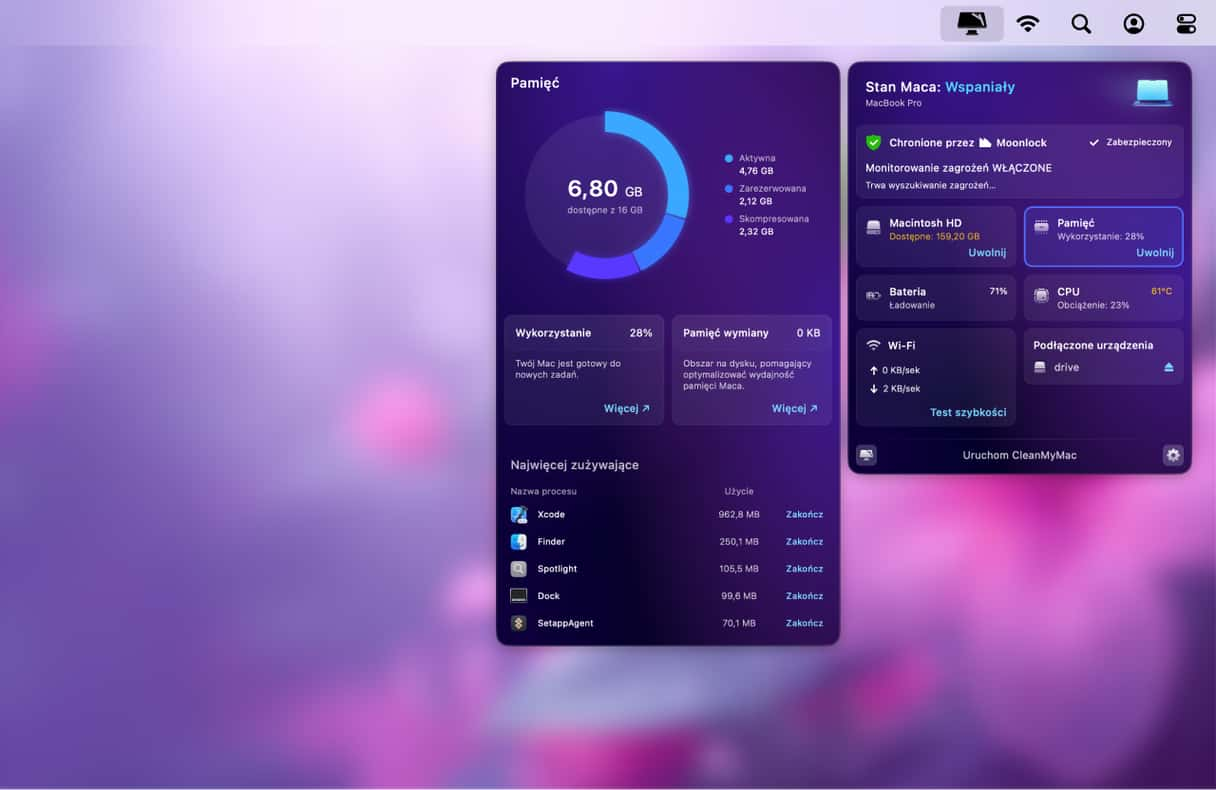Jak monitorować wydajność Maca i wiedzieć, że on wykorzystuje pełny potencjał? To proste – przetestuj go. Należy zwrócić uwagę na kilka aspektów – opowiemy o nich wszystkich.Również, wyjaśnimy, jak optymalizować ten proces. Zaczynajmy!
Czym są narzędzia do testowania wydajności?
Jak zrozumieć, czy Mac spisuje się dobrze? Do tego służy specjalny proces – benchmarking. Ta informacja jest bardzo przydatna, ponieważ pozwala widzieć słabe miejsca systemu.
Są kilka wskaźników do sprawdzenia:
- Przestrzeń dyskowa
- Pamięć RAM (random-access memory, pamięć o dostępie swobodnym)
- CPU (Central Processing Unit, jednostka centralna)
- Zużycie energii
- Stan baterii
- Prędkość i wykorzystywanie sieci
- Problemy sprzętowe
Możesz to wszystko sprawdzić ręcznie lub za pomocą wbudowanych narzędzi. Więcej szczegółów o wydajności Maca dostaniesz za pomocą apek do benchmarkingu, które oprócz wspomnianych powyżej rzeczy przetestują szybkość dysku, GPU (układu graficznego) i układu głównego. Opowiemy o takich narzędziach, ale zacznijmy od wbudowanych narzędzi.
Jak sprawdzić wydajność Maca
Uporządkujemy wbudowane narzędzia według łatwości użytkowania, zaczynając od najłatwiejszych.
1. Monitor aktywności
Monitor aktywności oferuje najłatwiejszy sposób sprawdzić wydajność systemu. Po prostu otwórz go z folderu Aplikacje > Narzędzia. Możesz sprawdzić CPU, Pamięć, Energię, Dysk i Sieć, a również dostosowywać wyświetlenie informacji.
Więc, czego szukać w każdej karcie Activity Monitor.
CPU
Pokaże, jak aplikacje i procesy wykorzystują procesor Maca. Kliknij % CPU, aby zobaczyć najbardziej aktywne procesy. Również sprawdź Obciążenie CPU na dole okna. Jeśli stanowi ponad 60%, zakończ zasobochłonne procesy. Po prostu zaznacz apkę lub proces i kliknij X w pasku narzędzi.
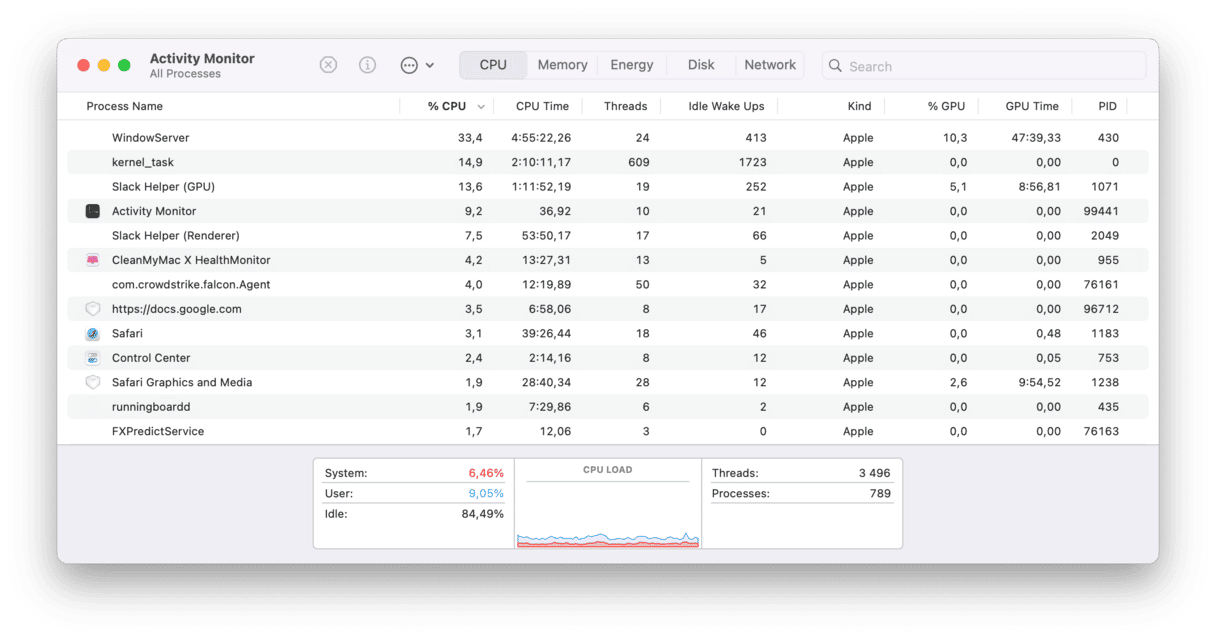
Inne ważne wskaźniki:
- System: % użycia CPU przez macOS
- Użytkownik: % użycia CPU przez aplikacje
- Nieaktywny: nieużywane % CPU w tej chwili
Pamięć
Śledzi wykorzystanie RAM – dobrze to wiedzieć, jeśli Mac działa powolnie. Najpierw sprawdź wykres Wykorzystanie pamięci: żółty albo czerwony kolor świadczy o wysokim wykorzystaniu. Jeśli nadal masz starszy model Maca, dodaj RAM, jeśli jest taka możliwość. W przeciwnym przypadku zmniejsz wykorzystanie pamięci.
Również kliknij Pamięć, aby sprawdzić wykorzystanie pamięci. Zamknij niepotrzebne aplikacje, wykorzystujące za dużo RAM.
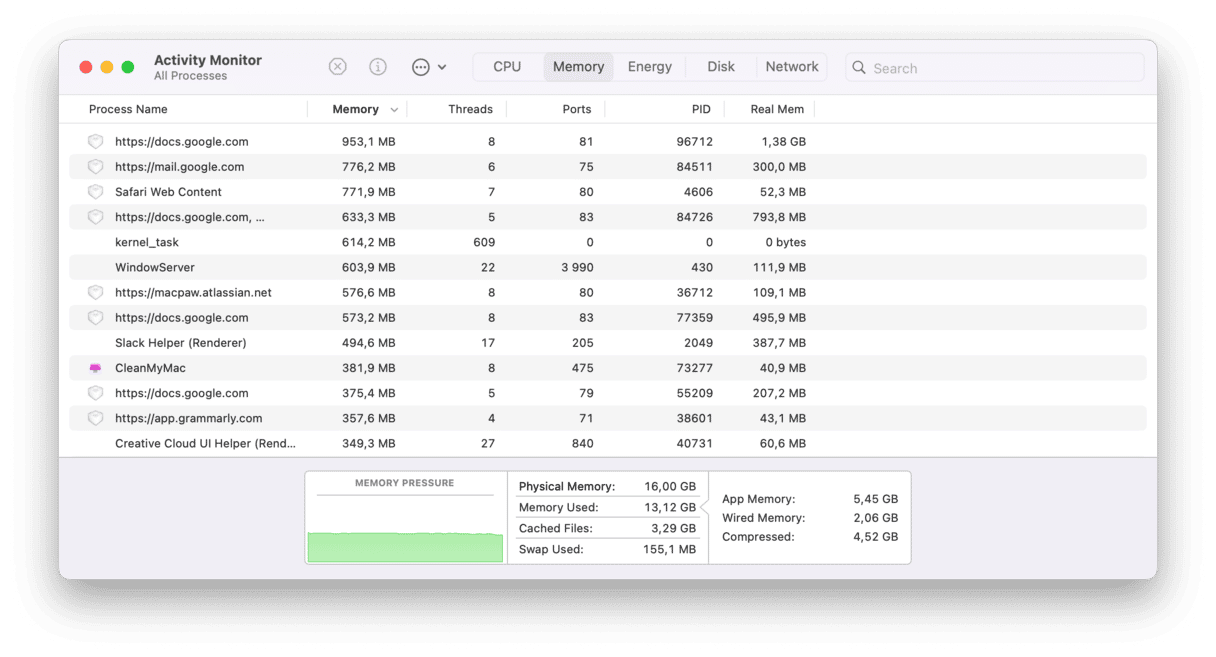
Ważne informacje (oprócz wykresu wykorzystania pamięci):
- Pamięć fizyczna: łączna ilość RAM
- Pamięć użyta: Pamięć RAM aktualnie w użyciu (GB)
Energia
Ta karta świetnie się sprawdza do poszukiwania zużywających baterię apek. W przeciwieństwie do innych kart nie wyświetla procesów. Czego należy szukać? „Tak” w kolumnie Zapobieganie uśpieniu – te aplikacje nie pozwalają na uśpienie Maca po zamknięciu pokrywy, więc mogą zużywać baterię.
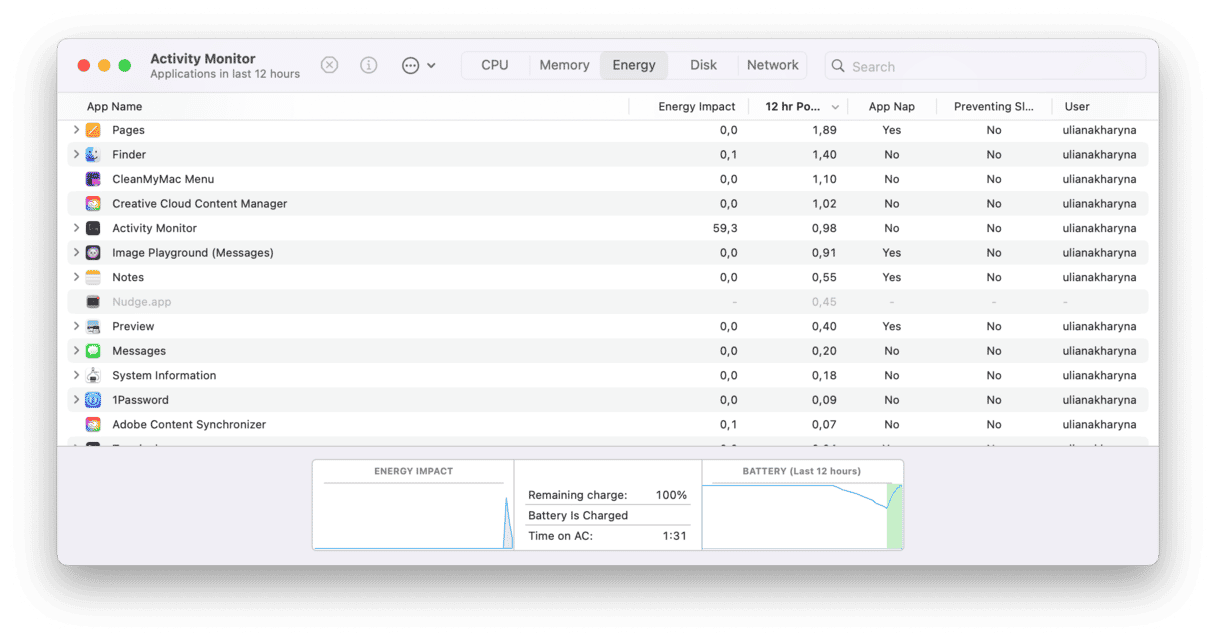
Dysk
Te informacje niosą mało korzyści, chyba że chcesz wiedzieć wszystko o aktywności dyskowej.
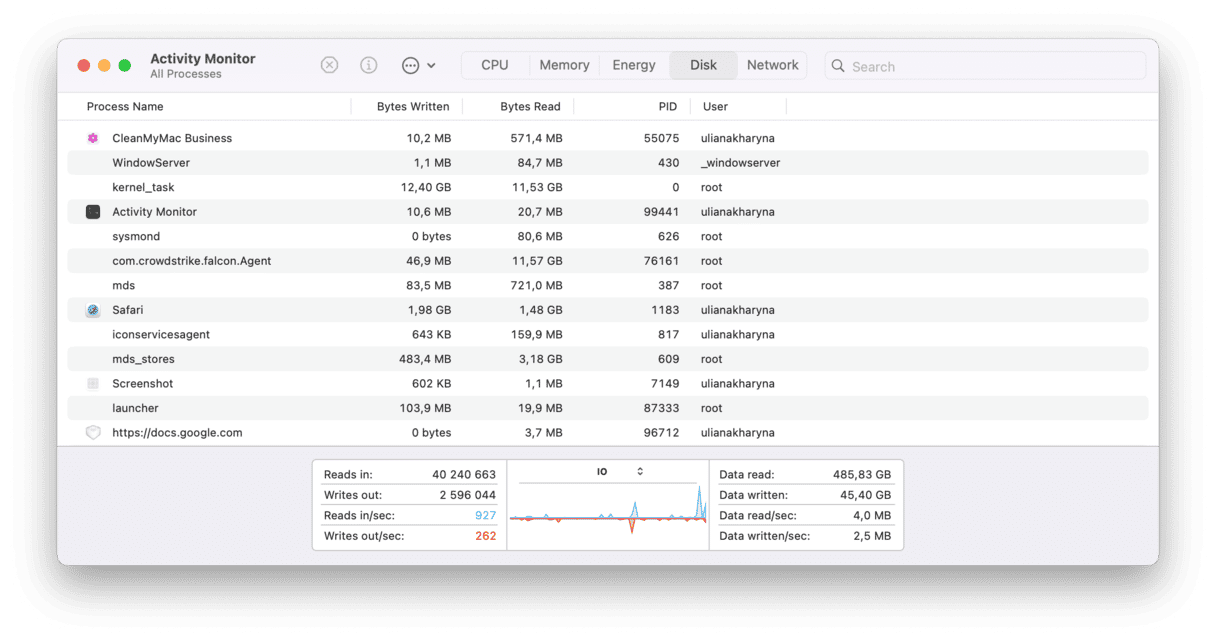
Sieć
Tutaj znajdziesz szczegóły danych sieciowych, jeśli szukasz sposobu ich monitorować. Możesz zamknąć aplikacje, zużywające za dużo zasobów – to może naprawić powolnie działający internet.
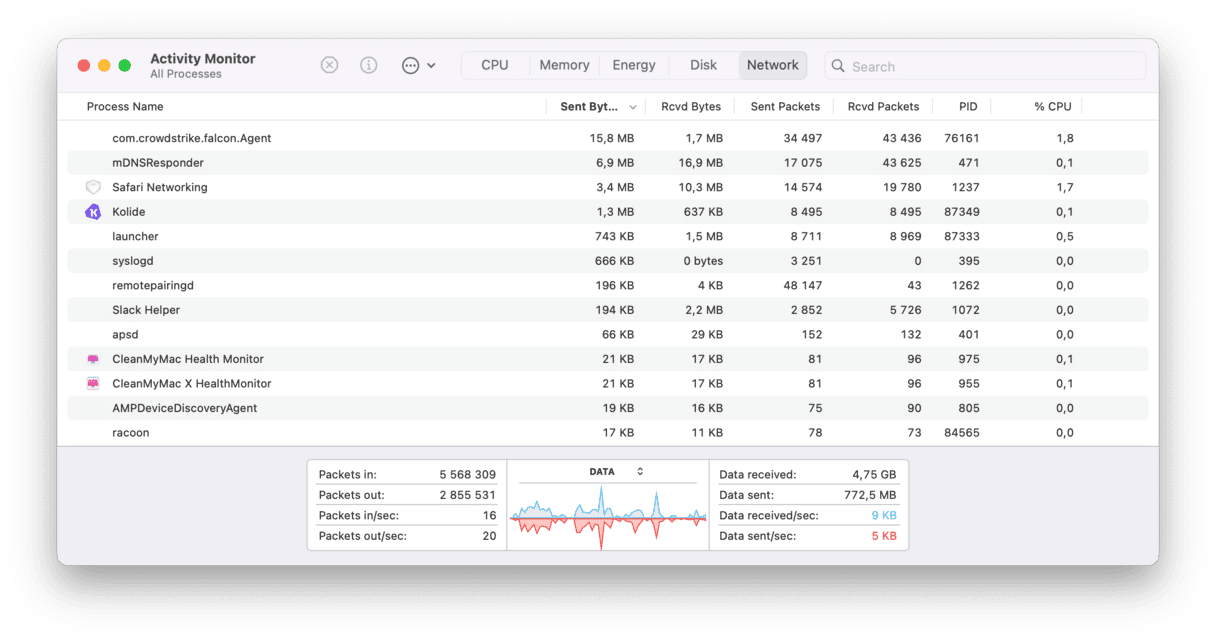
Najlepsze i jednocześnie najgorsze w Monitorze aktywności jest to, żen ojwyświetla wszystkie działające w tle rzeczy – aplikacje, procesy i witryny. Można się w tym pogubić, zwłaszcza pod kątem tego, że nazwy procesów mogą być trudne do rozszyfrowania. Niemniej, zapewnia naprawdę szczególny przegląd wykorzystania zasobów systemowych.
2. Raport systemowy
Raport systemowy – również znany jako Informacje o systemie – podaje szczegółowe informacje o całym sprzęcie i oprogramowaniu. Aby go zobaczyć, otwórz, Ustawienia systemowe > Ogólne > Informacje i kliknij Raport systemowy. Albo naciśnij klawisz option i otwórz główne menu Apple, a następnie wybierz Informacje o systemie.
Mogą Cię zaciekawić następujące sekcje w sprzęcie:
- Pamięć – ile RAM Twój Mac posiada
- Zasilanie – informacje o stanie baterii
- Pamięć masowa – ogólna pojemność i wolne miejsce
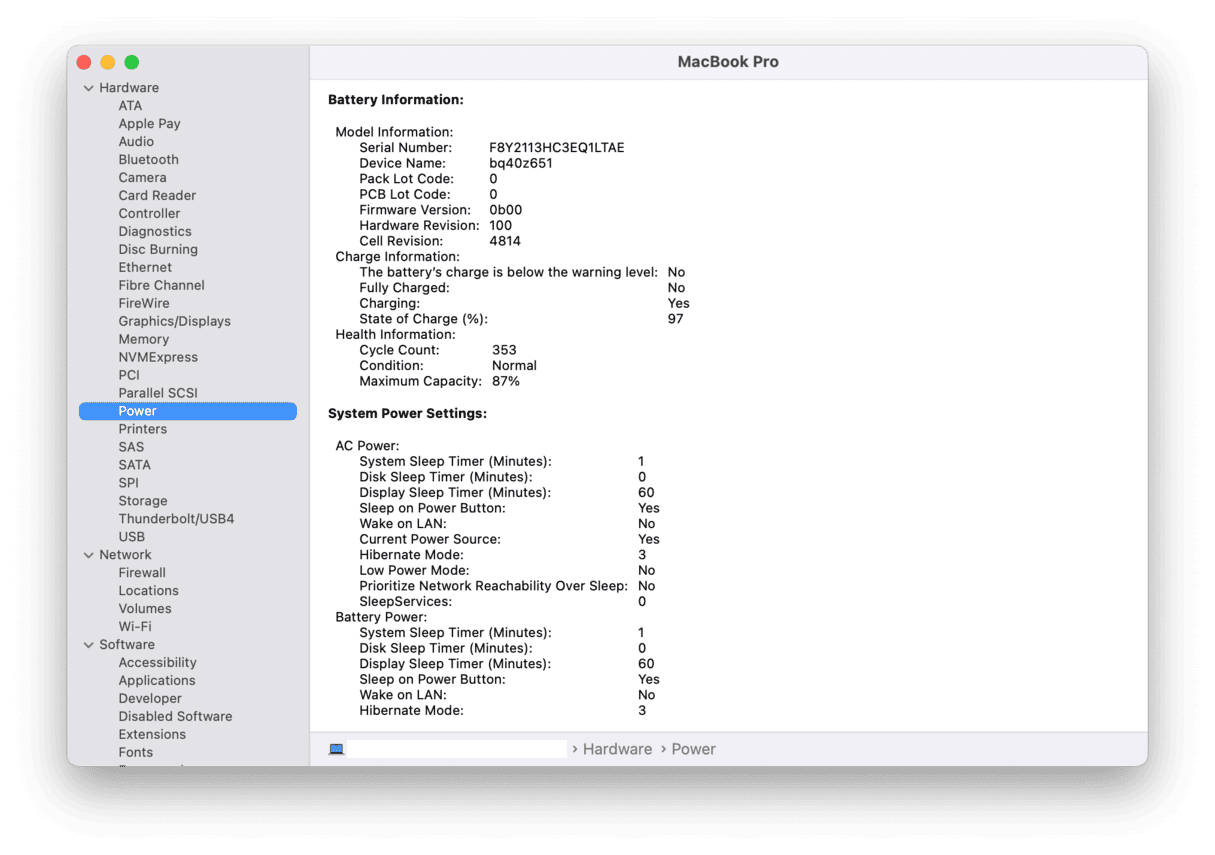
3. Diagnostyka Apple
Jest to narzędzie do testowania wydajności, stworzone przez Apple. Wcześniej znane jako Apple Hardware Test, było stworzone specjalnie do sprawdzania problemów sprzętowych na Macu. Możesz go uruchomić, jeśli podejrzewasz, że spadek wydajności jest spowodowany przez awarię sprzętu albo niepoprawne działanie niektórych komponentów. Postępuj zgodnie z instrukcjami w zależności od rodzaju procesora w Twoim Macu.
Układ scalony Apple
- Włącz Maca.
- Trzymaj przycisk zasilania podczas włączenia Maca.
- Puść przycisk zasilania, gdy zobaczysz okno opcji uruchamiania.
- Naciśnij Command-D, by uruchomić Diagnostykę.
_1682609643.png)
Układ Intel
- Uruchom Maca cały czas trzymając klawisz D.
- Puść klawisz, gdy zobaczysz pasek postępu, albo wybór języka.
Po ukończeniu sprawdzania zobaczysz wyniki testowania, przedstawione jako kody referencyjne. Znajdziesz, co oznaczają tutaj.
Najlepsze w Diagnostyce Apple jest to, że nie tylko sprawdza, który z komponentów działa niepoprawnie, ale również sugeruje rozwiązania i poleca skontaktować się ze wsparciem Apple za potrzeby.
4. Konsola
Konsola – to kolejne narzędzie diagnostyczne z zestawu macOS. Pozwala rozwiązywać problemy sprzętowe i oprogramowania przez analizę dzienników i raportów o awariach. Możesz przeglądać dzienniki w czasie rzeczywistym. Niemniej te informacje są trudne do zrozumienia, ponieważ były stworzone dla administratorów, inżynierów i programistów.
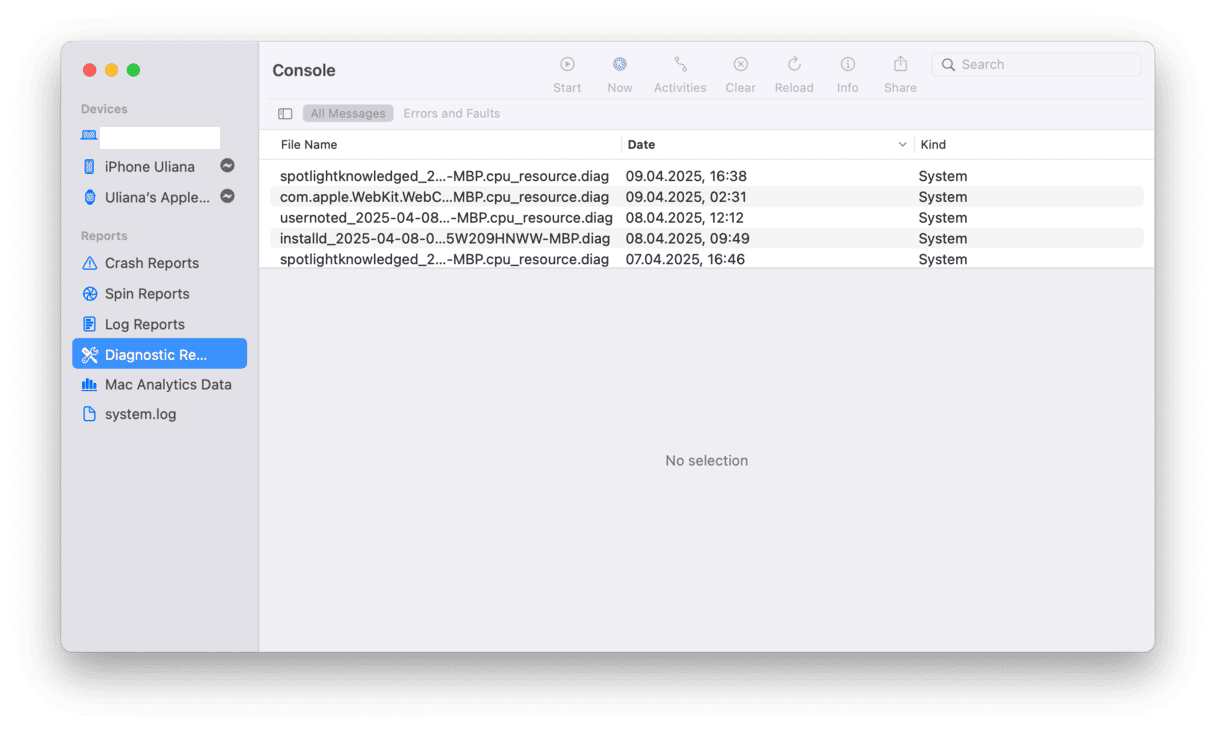
5. Użyj aplikacji do benchmarkingu na Maca.
Jeśli chcesz użyć narzędzia, stworzonego do dogłębnego testowania wydajności Maca, możesz wybrać spośród tych najlepszych apek do benchmarkingu:
- Blackmagic Disk Speed Test mierzy wydajność dysku, szczególnie szybkości odczytu i zapisu. To narzędzie zostało stworzone dla edytorów wideo, by pomóc zrozumieć, czy dyski twarde poradzą sobie z różnymi plikami wideo.
- Geekbench 6 zawiera różne testy, stworzone do sprawdzenia, jak dobrze Mac poradzi sobie z rutynowymi zadaniami. Pozwala porównywać wydajność Twojego Maca i MacBookami innych użytkowników – świetna podpowiedź, czy należy optymalizować Twoje urządzenie.
- Cinebench jest platformą do sprawdzania wydajności dwóch rzeczy: CPU i układu graficznego. Wykorzystuje wszystkie zasoby procesora do sprawdzenia, jak szybko zostanie zrenderowana złożona scena 3D, zawierająca ponad 2000 obiektów, dużą liczbę cieni, odblasków i inne elementy.
- Novabench jest darmowym narzędziem do wykonania testów porównawczych całego systemu łącznie z CPU, RAM i układem graficznym. Możesz przetestować Maca w liczone minuty, a nawet porównywać wyniki z tysiącami innych systemów.
- PerformanceTest zawiera szereg testów. Twórcy twierdzą, że pomoże dostać obiektywne pomiary wydajności Maca. Zawierając prawie 18 testów, główny nacisk kładziony jest na testy CPU i pamięci.
Jak optymalizować Maca
Jeśli podczas testowania wyjaśni się, że Macowi brakuje wolnego miejsca, albo że niektóre aplikacje zużywają za dużo zasobów, masz kilka rozwiązań do spróbowania:
- Usuń niepotrzebne aplikacje i pliki w oknie Ustawienia systemowe > Ogólne > Pamięć i sprawdzenie kategorii i zaleceń.
- Zamknij niepotrzebne karty przeglądarek – te, do których chcesz wrócić w przyszłości, możesz dodać do zakładek.
- Wyłącz rzeczy startowe w oknie Ustawienia systemowe > Ogólne > Rzeczy i rozszerzenia otwierane podczas logowania.
- Zakończ uruchomione w tle aplikacje jeśli z nich nie korzystasz.
- Dostosuj ustawienia baterii w oknie Ustawienia systemowe > Bateria. Kliknij Opcje, aby zobaczyć więcej ustawień.



To wszystko powinno obniżyć obciążenie Maca, ale zajmie to Ci sporo czasu. Na szczęście jest łatwiejszy sposób optymalizować Maca za kilka kliknięć — CleanMyMac i funkcja Smart Care.
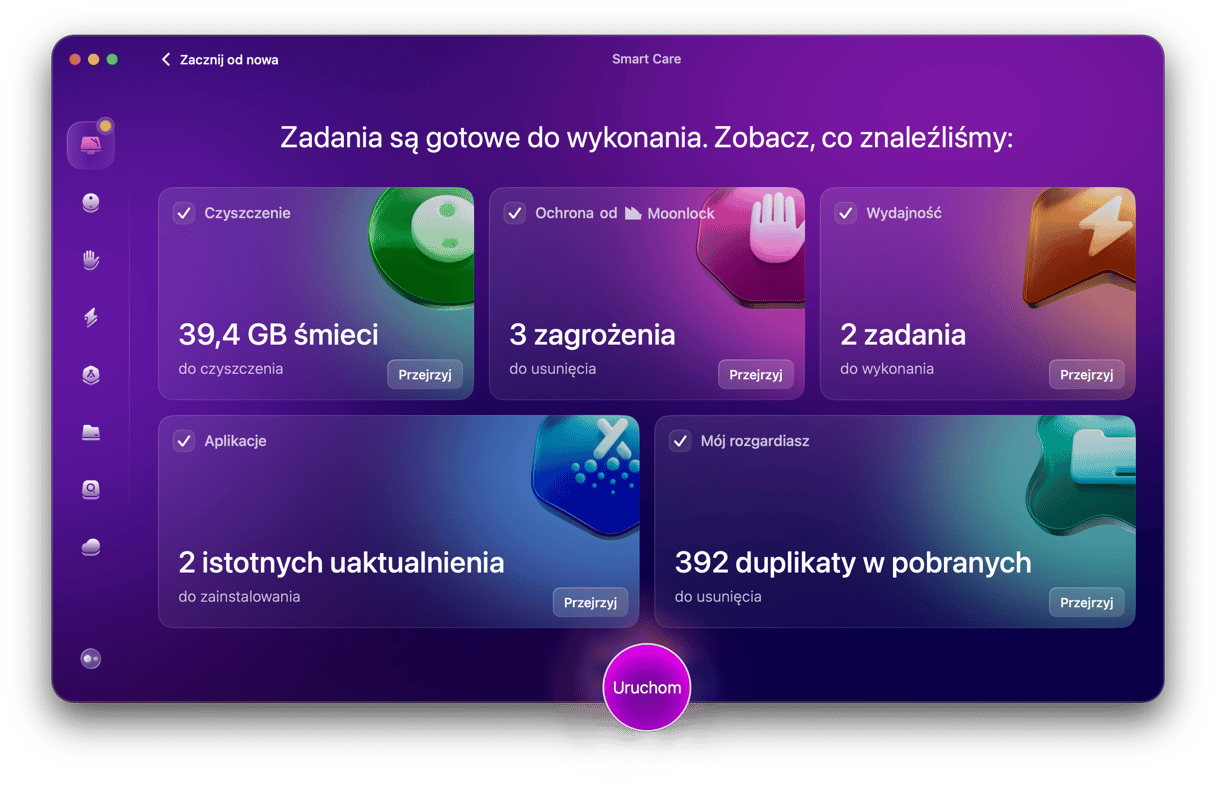
To narządzie usuwa śmieci i powielone pobrania, uruchamia zadania konserwacji, instaluje kluczowe uaktualnienia i usuwa wszelkie szkodliwe programy, które mogły się przedostać na Maca. Rozpocznij darmowy okres próbny CleanMyMac. Musisz tylko kliknąć Smart Care > Skanuj > Uruchom. Łatwe!✅
Dodatkowo możesz uruchomić zadania konserwacji w funkcji Wydajność. Oprócz tego pozwala zarządzać rzeczami startowymi i rozszerzeniami w tle i usuwać migawki Time Machine.
To by było na tyle. Były to nasze myśli na temat testowania wydajności MacBooka. Mamy nadzieję, że po przeczytaniu tego artykułu wiesz, gdzie szukać ważnych indykatorów wydajności Maca i jak naprawiać potencjalne problemy. Dziękujemy za przeczytanie i szczęśliwej optymalizacji!⚙️